 电脑数据定时备份有什么方法?推荐七个实测效果很好的方法
电脑数据定时备份有什么方法?推荐七个实测效果很好的方法
在当今数字化时代,电脑数据的重要性不言而喻,无论是个人的珍贵照片、重要文档,还是企业的商业机密、业务数据,一旦丢失都可能造成无法挽回的损失。因此,对电脑数据进行定时备份就显得尤为关键。那么,电脑数据定时备份有什么方法呢?请不要过于担心,下面就来推荐七个实测效果很好的方法,一起来看下吧。

推荐1、使用专业软件
电脑数据定时备份,第三方备份软件是很多人的选择。比如“Disksync”这款,它功能强大且操作简单。用户可以创建备份任务,选择需要备份的数据、备份的目标位置以及备份的时间间隔。该软件支持多种备份类型,如全量备份、增量备份和差异备份。其中,全量备份会备份所有选定的数据,增量备份只备份自上次备份以来发生变化的数据,节省时间和存储空间。同时,用户无需担心存储设备损坏或丢失的问题,只要有网络,就能随时随地访问和恢复数据。
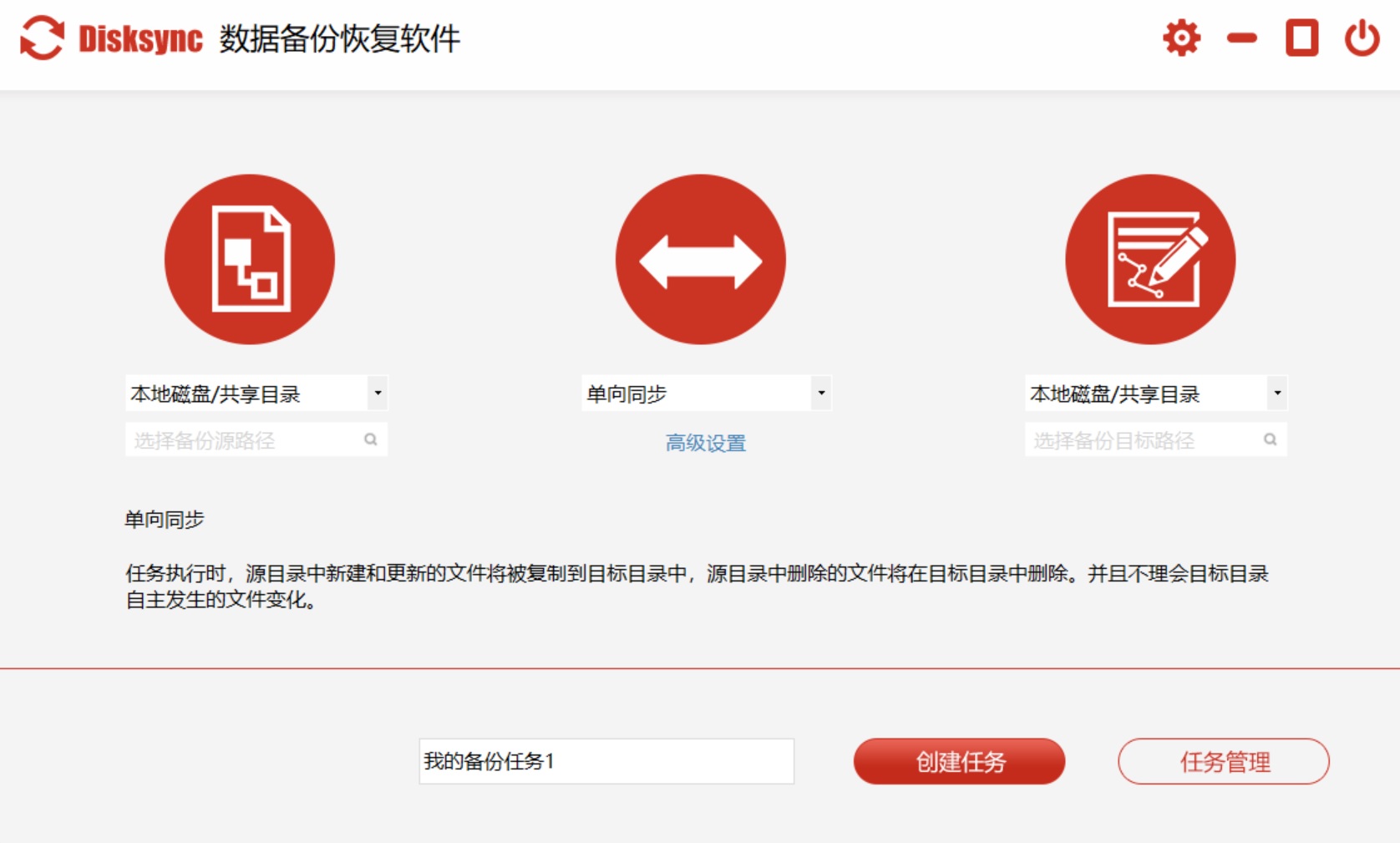
具体电脑数据实时备份的方法:首先,您可以直接运行“Disksync”软件,并新建一个备份的任务。需要在设置备份数据位置,也就是选择当前数据所在的位置等菜单。然后,进入到任务管理的界面,确认没有其它的操作需求,可以点击“开始备份”按钮,等待片刻以后即可查看具体的效果了。此外,新建的任务也不需要关闭,待后期再有类似的需求时,直接使用就可以了。
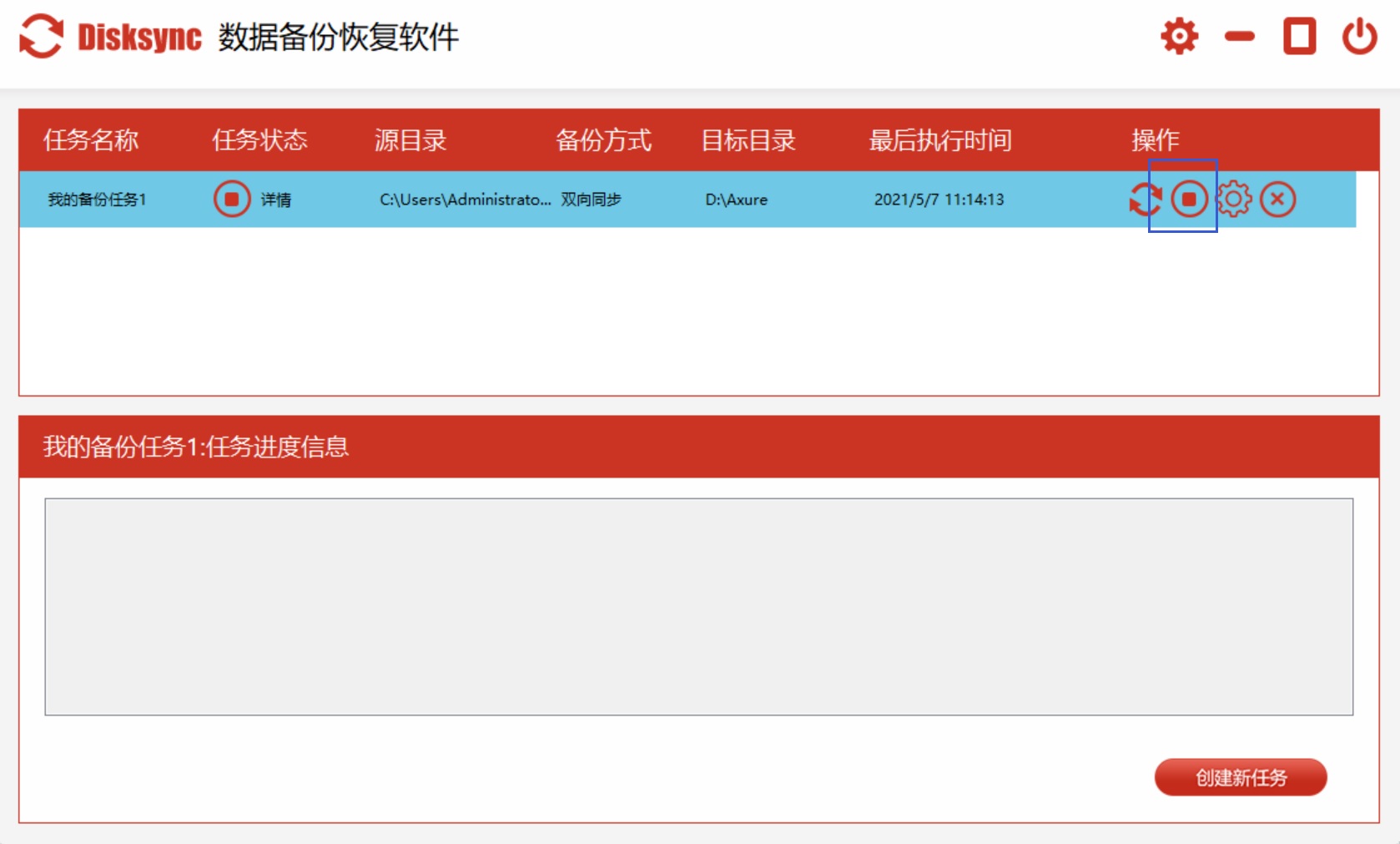
推荐2、借助服务器功能
其次,对于企业用户来说,还可以采用服务器备份方案。通过专业的服务器备份软件,结合磁带库、磁盘阵列等存储设备,实现对企业服务器上大量数据的定时备份。企业还可以建立异地容灾备份中心,将数据复制到不同地理位置的服务器上,以防止自然灾害等不可抗力因素导致的数据丢失。但是,这个方法对于一些个人用户来说,往往实现的难度是比较大的。

推荐3、备份注意事项
现如今,一个可靠的备份方案需遵守“3-2-1”规则:至少要有三份数据,用两种不同方式存放,比如硬盘加网络,其中一份要放在别处。这样做能最好地避免各种意外。另外,经常检查备份是否完好非常重要,不能等到要用的时候才发现备份已经坏了。可以试着恢复一个随机的小文件,看看备份是否真的可用。
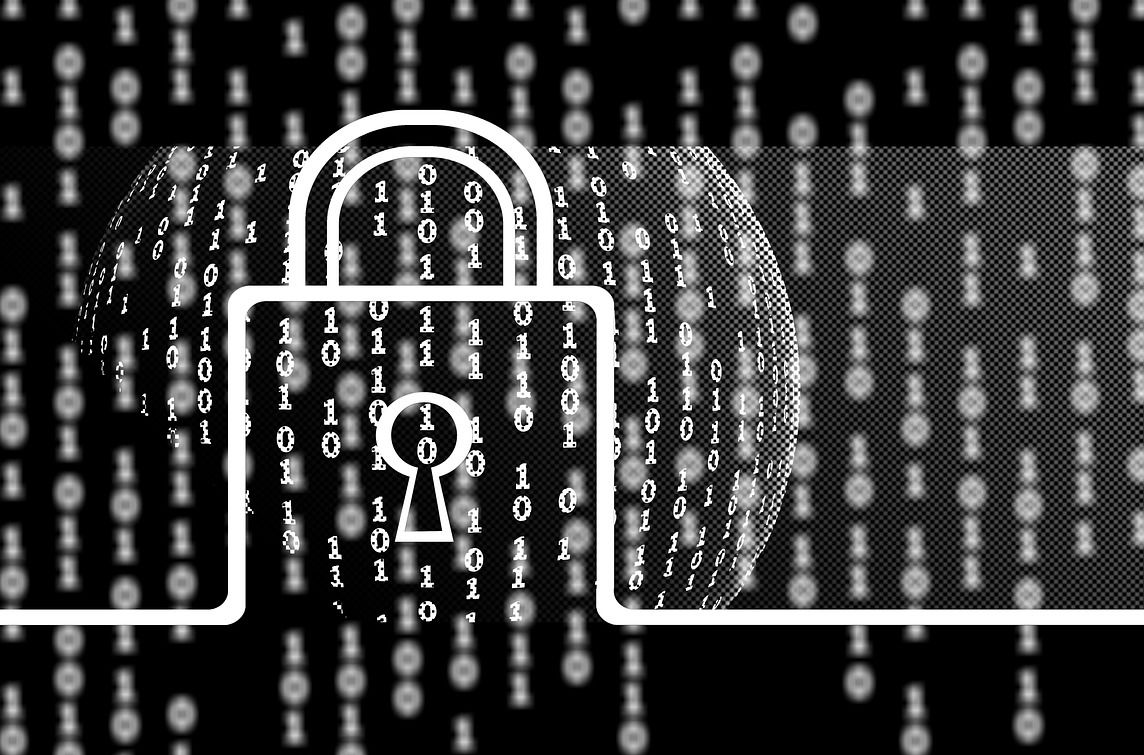
推荐4、系统自带工具
众所周知,使用操作系统自带的备份工具也是一种简单便捷的方式。以Windows系统为例,它提供了“文件历史记录”功能。用户可以通过设置,指定将重要数据备份到外部存储设备,如移动硬盘。只需在控制面板中找到“文件历史记录”选项,选择备份目标驱动器,然后开启自动备份功能,系统就会按照设定的时间间隔(如每小时、每天等)自动对指定文件夹中的数据进行备份。当原始数据出现问题时,用户可以轻松地从备份中恢复文件。

推荐5、创建磁盘镜像
另外,磁盘镜像复制就是完整硬盘或某个区域的一种瞬间记录,会形成一个单独的文件。这种做法在系统要做重要升级或者安装软件前,很适合用来做一个可以恢复的基准。在Windows系统里,除了用官方提供的工具,也能够借助Macrium Reflect Free和Acronis True Image这些专门的软件来制作和照看磁盘的镜像文件。不过,您在制作磁盘副本时,程序会按块逐个读取信息,然后压缩成一个文档。
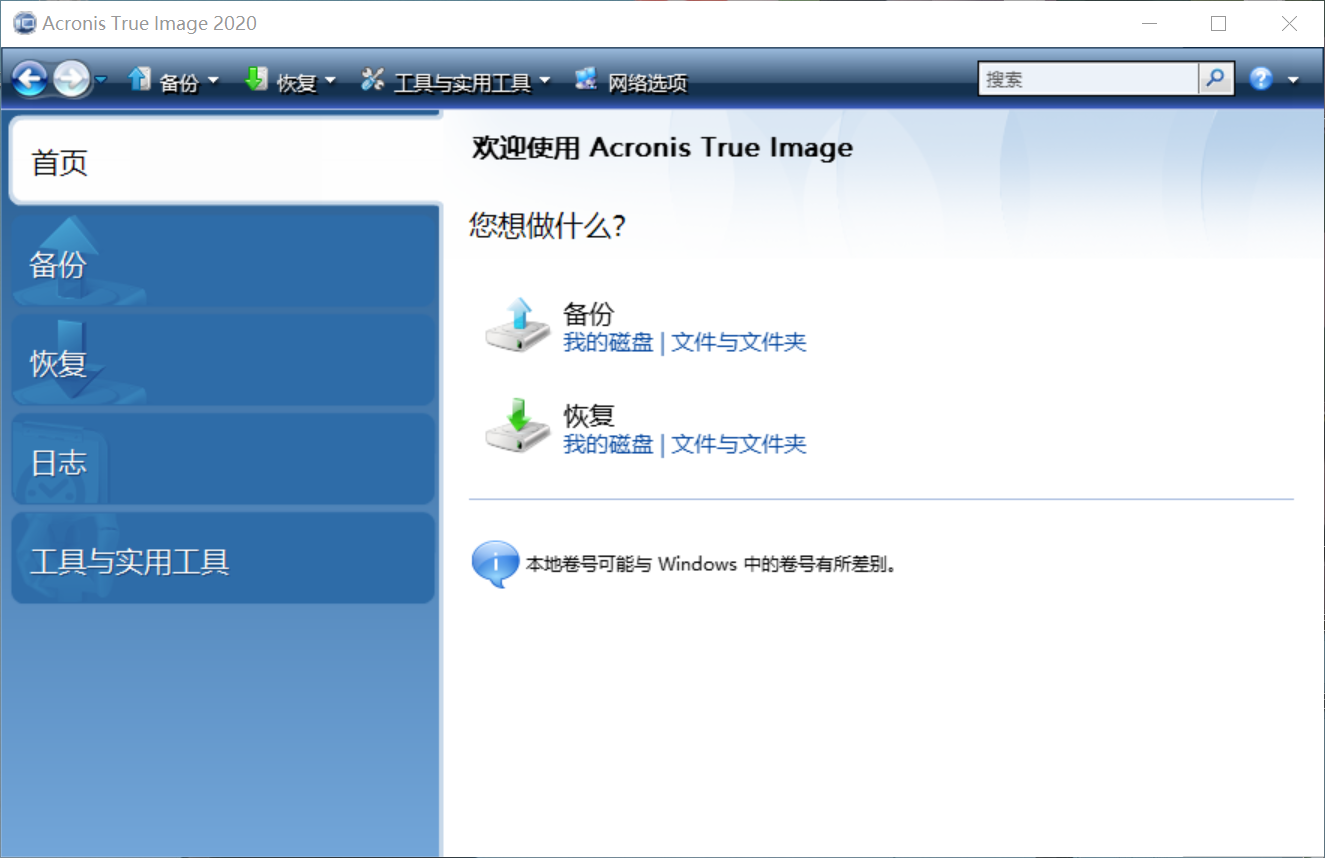
推荐6、采取云端方式
此外,云端备份把数据保存在网络服务器里,能够防范火灾、盗窃等实际灾害。市面上有不少值得信赖的云备份服务,例如:您可以直接使用Backblaze、iDrive和Carbonite等。这些服务一般配有客户端软件,装上之后可以安排备份安排,自动把选定的文件加密后传到云端,达成异地保存的目的。而您在挑选云备份服务时,要注意几个要点:容量是否不限量,费用是否公道,资料加密和隐私条款是否严谨,还有数据恢复是否方便。
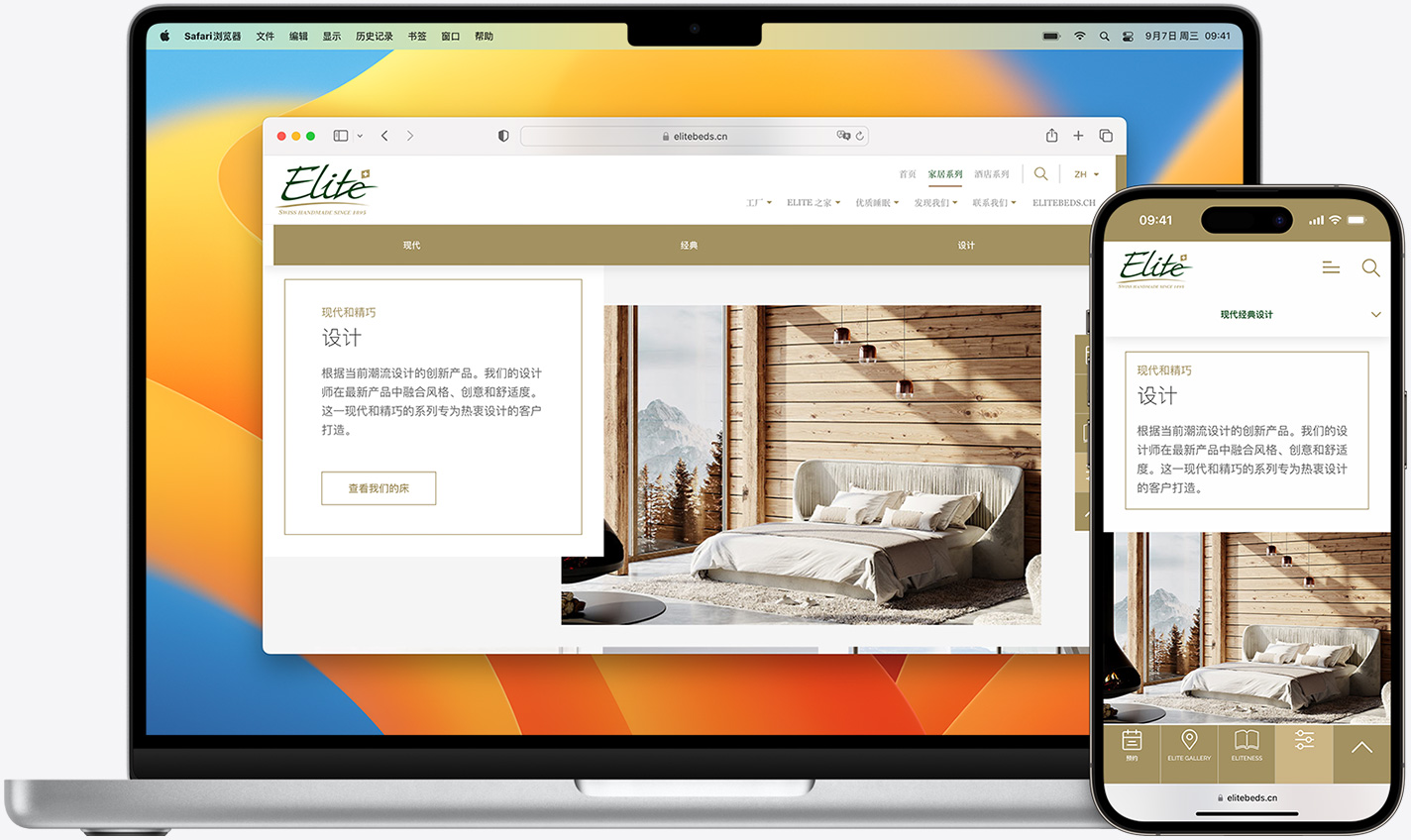
推荐7、了解备份重要性
设想一下,硬盘忽然传出怪声,显示器变成蓝屏,你会立刻明白可能永远丢失了全部的工作资料、珍贵的家庭影像和重要的个人记录。这种资料遗失造成的后果,不只是金钱上的损失,更有难以估量的情感代价和时间浪费。定期备份的意义在于,它把“也许会出问题”的风险,变成了“能够补救”的现实。它相当于给你的资料加了一重保障,保证万一遇到极端状况,你依然能够镇定地把系统回退到某个确定无误的、状态良好的时间节点。

最后总结来看,电脑数据定时备份的方法多种多样,用户可以根据自身的需求、数据量以及预算等因素,选择最适合自己的备份方式,确保数据的安全和可恢复性。温馨提示:如果您在使用Disksync这款软件的时候遇到问题,请及时与我们联系,祝您电脑数据实时备份操作成功。


